6 způsobů, jak spustit "Ovládací panely" v systému Windows 8
"Ovládací panel" je výkonný nástroj, pomocí kterého můžete spravovat systém: přidávat a konfigurovat zařízení, instalovat a odinstalovat programy, spravovat účty a mnohem více. Ale, bohužel, ne všichni uživatelé vědí, kde najít tuto úžasnou užitečnost. V tomto článku se podíváme na několik možností, pomocí kterých můžete snadno otevřít ovládací panel na libovolném zařízení.
Obsah
Jak otevřít "Ovládací panely" v systému Windows 8
Pomocí této aplikace výrazně zjednodušíte práci na počítači. Koneckonců pomocí ovládacího panelu můžete spustit jakýkoli jiný nástroj, který je zodpovědný za tyto nebo ty akce systému. Podívejme se tedy na 6 způsobů, jak najít tuto potřebnou a pohodlnou aplikaci.
Metoda 1: Použijte "Vyhledat"
Nejjednodušší způsob, jak najít "Ovládací panely", je uchýlit se k vyhledávání . Stiskněte klávesovou kombinaci Win + Q , která vám umožní vyvolat boční menu s vyhledáváním. Do zadávacího pole zadejte požadovanou kombinaci slov.

Metoda 2: Nabídka Win + X
Pomocí kombinace kláves Win + X můžete zavolat do kontextové nabídky, ze které můžete spustit "Příkazový řádek" , "Správce úloh" , "Správce zařízení" a mnoho dalšího. Také zde naleznete "Ovládací panel" , pro který jsme volali nabídku.
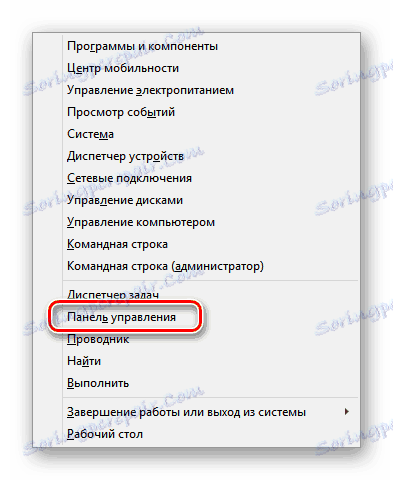
Metoda 3: Použijte boční panel "Charms"
Zavolejte boční menu "Charms" a přejděte na "Možnosti" . V okně, které se otevře, můžete spustit požadovanou aplikaci.
Zajímavé!
Tuto nabídku můžete také vyvolat pomocí zástupce Win + I. Tímto způsobem můžete požadovanou aplikaci otevírat o něco rychleji.
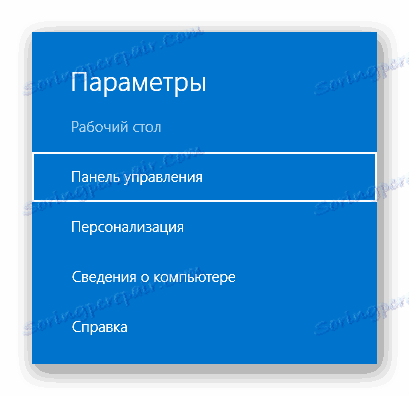
Metoda 4: Spusťte aplikaci "Průzkumník"
Dalším způsobem, jak spustit "Ovládací panel", je použít "Průzkumník" . Chcete-li to provést, otevřete libovolnou složku a klepněte na ploše v levém obsahu. Zobrazí se všechny objekty, které jsou na ploše, a mezi nimi je ovládací panel .
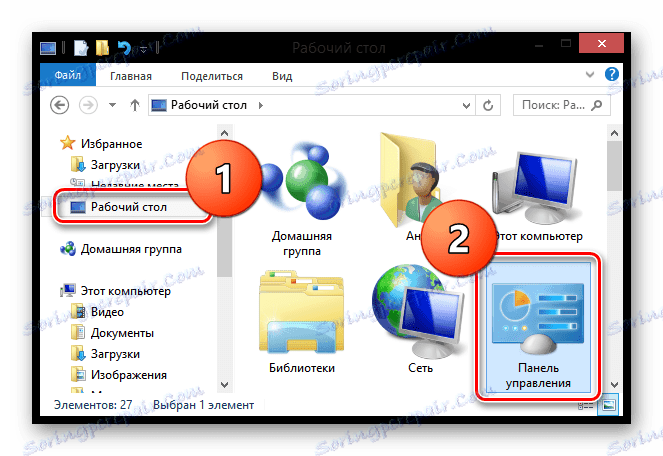
Metoda 5: Seznam aplikací
V seznamu aplikací můžete vždy najít "Ovládací panely" . Chcete-li to provést, přejděte do nabídky "Start" a v části "Služba - Windows" najděte potřebný nástroj.
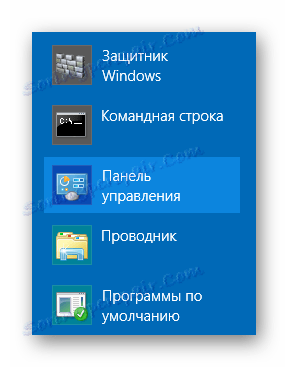
Metoda 6: Spustit dialogové okno
Poslední metoda, kterou budeme zvažovat, zahrnuje použití služby "Spustit" . Pomocí kombinace kláves Win + R zavolejte potřebný nástroj a zadejte následující příkaz:
control panel
Poté stiskněte tlačítko "OK" nebo klávesu Enter.
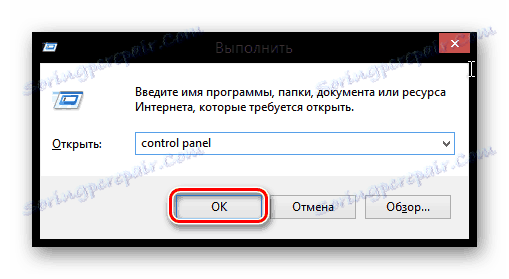
Podívali jsme se na šest způsobů, jak můžete ovládací panel kdykoli a ze všech zařízení používat. Samozřejmě můžete vybrat ten, který je pro vás nejvhodnější, ale měli byste také vědět o dalších metodách. Koneckonců znalost není nadbytečná.